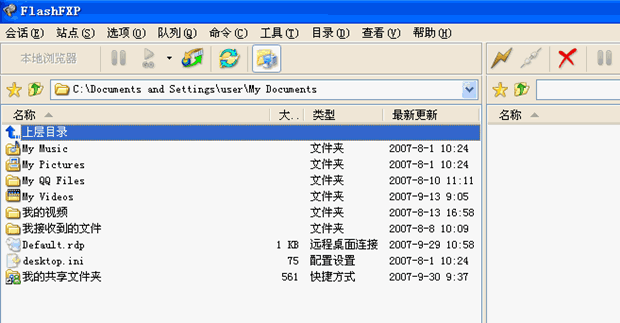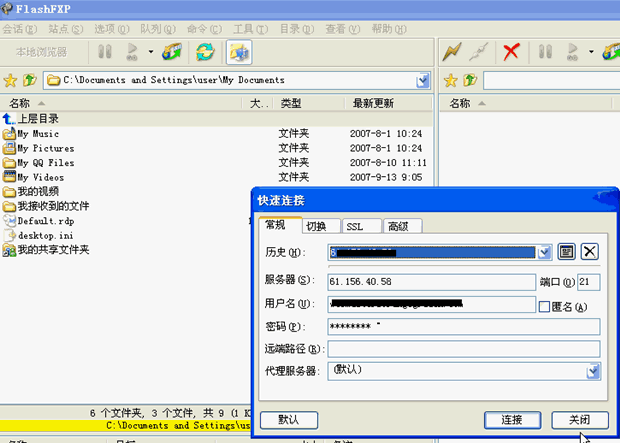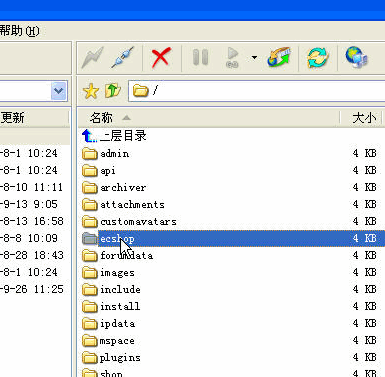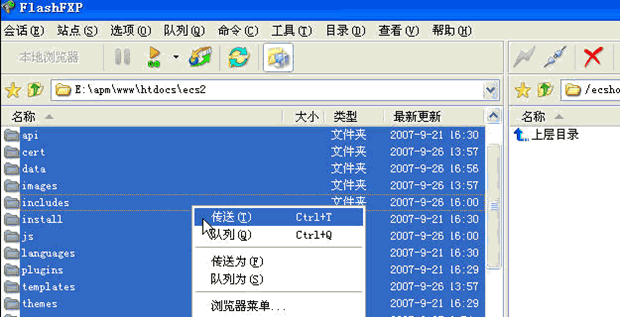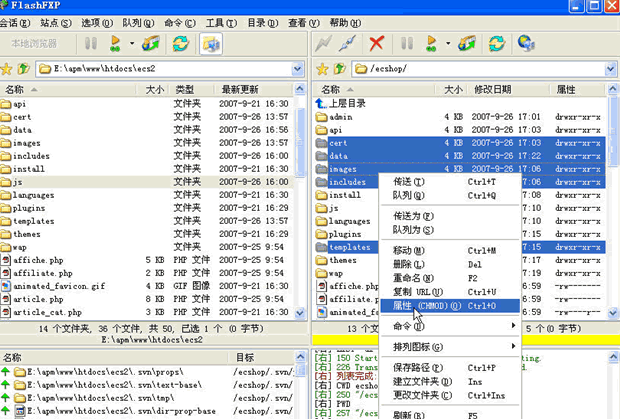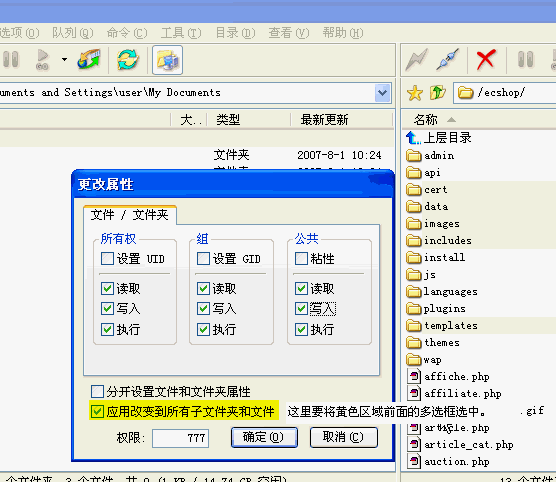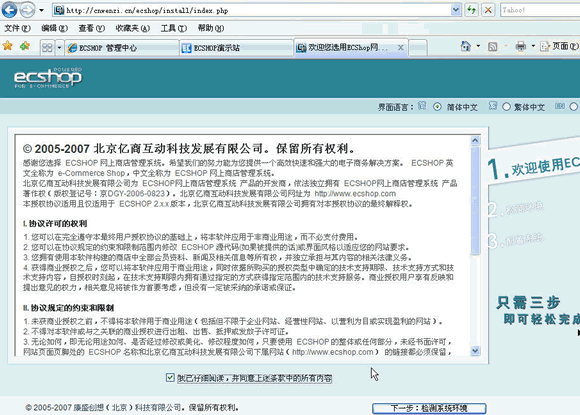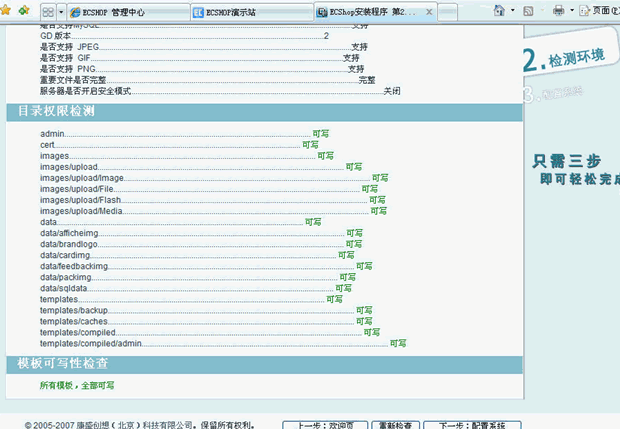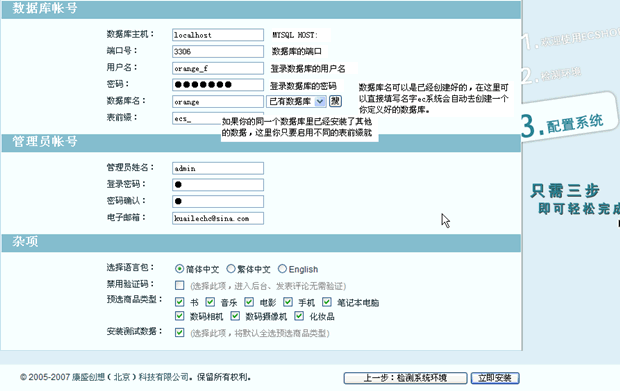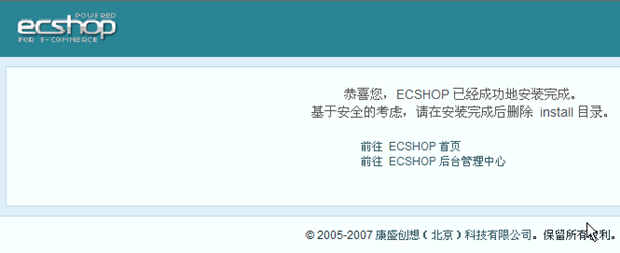ECShop:ECShop安装
导航: ECShop使用手册 | 首页 | ShopNC | osCommerce | zenCart | ShopEX
大家好,虽然大家已经很熟悉了 ECShop 的安装情况,而且前面也有很多热心的网友写了关于 ECShop 系统的安装说明,不过这里我还是要在写一篇,希望能对一些新手有所帮助。
1、安装前的准备
先到 站长百科下载站的下载中心下载最新的程序文件 http://down.zzbaike.com/download/ecshop-73.html
将下载的文件解压后生成 4 个文件夹,见图 1
docs目录下存放有 ECShop 安装说明(install.html)、ECShop的介绍(Readme.txt)、rewrite的使用说明(URLRewrite.txt)
themes 目录下存放的是 ECShop 系统提供的模板文件。将这个目录下的所有模板文件拷贝到 upload/themes/ 目录下面,系统安装完毕后这些模板文件自动加载到系统里的。
tools 目录下是EC系统提供的 ECShop 订单检查插件及插件的使用说明。
upload 这个目录最重要,目录下的文件就是 ECShop 系统的安装程序文件了。安装 ECShop 系统时要把这个目录下的所有文件上传到你的空间下。
2、准备登录空间的工具 ftp
这里使用的是 FlashFXP,打开 ftp 工具 ,如图 2 所示:
接下点击菜单栏里的连接按钮来连接你的空间,填写连接空间的帐号信息(如果是独立主机直接填写自己设置的帐号信息,如果是虚拟空间会由空间商提供服务器的帐号信息)如图 3 所示:
点击连接按钮后便可以连接上你的空间了,如果你的空间上已经有了其他网站的程序,需要新建立一个目录来存放 ECShop 的安装程序文件。这里举例新建一个 ECShop 目录,如图 4 所示:
双击 ecshop 这个目录,进入 ecshop 目录下。将本地解压好的 upload 目录下的程序文件全部上传到空间上 ECShop 目录下面。如图 5、6 所示:
文件上传完毕后,将 cert、data、images、includes、templates、themes 这些目录及其所有子目录的权限设置为 777。选择这些目录后点击鼠标右键,选择属性将所有权、组、公共下面的可读、可写、执行的多选框都选中后点击确定。具体操作见图 7 所示:
这里需要注意一下,windows 系统给这些目录 iis 来宾的读写权限即可,如果是 windows 系统的有些目录的权限需要联系您的空间商。
上面的准备工作都已经做好了,下面就要开始安装了
3、安装过程
在你的浏览器中输入你的网址 http://你的网址/ecshop/。进入安装界面,如图 8 所示:
在安装的初始页面,首先要选中我已仔细阅读,并。。前面的多选框,点击下一步。进入检测系统环境页面,此页面检测系统环境、和目录权限。如图 9 所示:
环境和目录权限都满足条件,点击下一步,进入配置系统页面。如图 10 所示:
添加完数据库信息和管理员帐号后就可以点击立即安装。安装过程包括创建配置文件、创建数据库、创建数据、创建管理员帐号。。。。这些操作完成后。见图 11
恭喜您到这步说明您的网店系统已经安装成功。
访问网店前台页面的网址为 :http://你的域名/网店目录
网店后台网址为 :http://你的域名/网店目录/admin/ (管理员帐号信息就是您在安装系统时所设置的管理员信息。)